আইফোন এবং অন্যান্য ডিভাইসে গুগলের সাথে কীভাবে চ্যাট করবেন? আপনার কম্পিউটার এবং অন্যান্য ডিভাইসে গুগলের সাথে কীভাবে কার্যকরভাবে চ্যাট করবেন তা শিখুন!
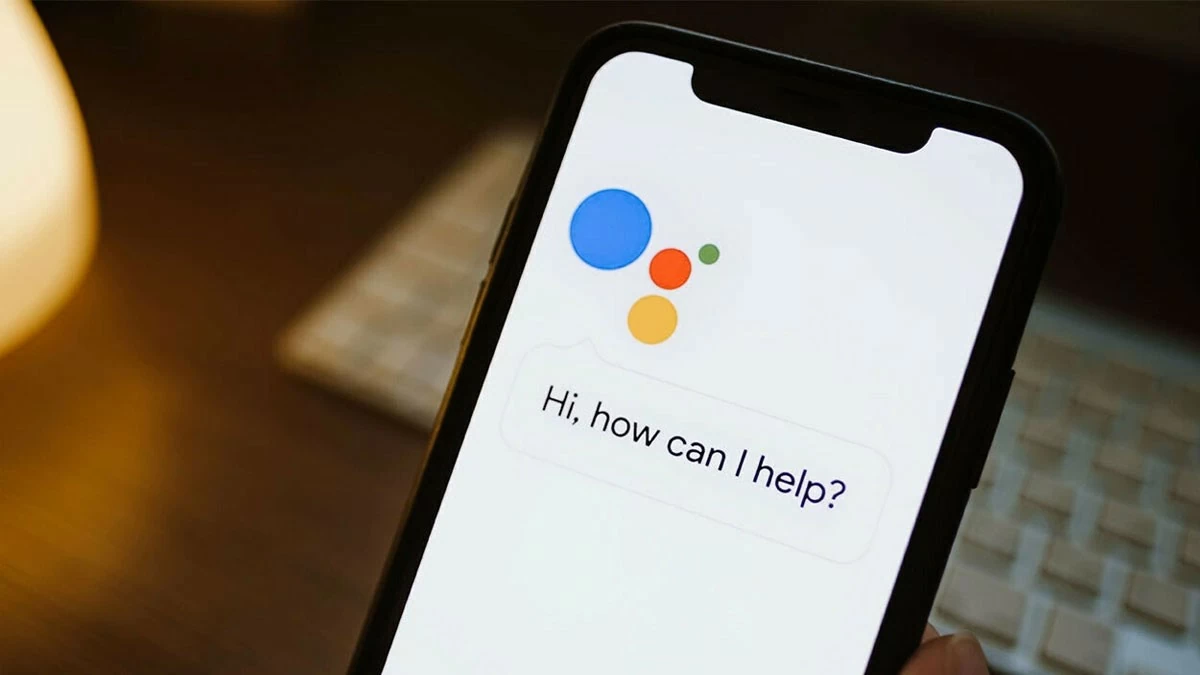 |
মিসেস গুগলের সাথে কথা বলার সঠিক উপায়
গুগলের সাথে কথা বলতে, আপনার ডিভাইসে এই বৈশিষ্ট্যটি সমর্থন করে এমন একটি অ্যাপ ডাউনলোড করতে হবে এবং কমান্ড সেটিংস সামঞ্জস্য করতে হবে। আপনার ফোন এবং কম্পিউটারে গুগলের সাথে চ্যাট করার জন্য এখানে নির্দিষ্ট নির্দেশাবলী রয়েছে।
কম্পিউটারে গুগলের সাথে কীভাবে কথা বলবেন তার নির্দেশাবলী
আপনার কম্পিউটারে গুগলের সাথে চ্যাট করার জন্য, আপনার ডিভাইসের জন্য উপযুক্ত গুগল অ্যাসিস্ট্যান্ট টুলটি ডাউনলোড করতে হবে। তবে, আপনার কম্পিউটারে এই ভার্চুয়াল অ্যাসিস্ট্যান্টটি ডাউনলোড এবং ইনস্টল করার প্রক্রিয়াটি এখনও জটিল এবং এখনও পরীক্ষা করা হচ্ছে। অফিসিয়াল তথ্য পেলে, আমরা বিস্তারিত নির্দেশাবলী আপডেট করব, আপনি আরও অনুসরণ করার জন্য নিবন্ধটি সংরক্ষণ করতে পারেন।
 |
ফোনে গুগলের সাথে দ্রুত কথা বলার নির্দেশাবলী
যদি আপনি ফোনে গুগলের সাথে চ্যাট করতে না জানেন, তাহলে এই পদক্ষেপগুলি অনুসরণ করুন:
ধাপ ১ : CH Play (Android) অথবা App Store (iOS) থেকে Google Assistant অ্যাপটি খুঁজুন এবং ডাউনলোড করুন।
ধাপ ২ : তারপর, "Ok Google" বলে অথবা হোম বোতামটি ধরে রেখে অ্যাপটি সক্রিয় করুন।
ধাপ ৩ : অবশেষে, মিসেস গুগলের সাথে চ্যাট শুরু করতে একটি বার্তা লিখুন অথবা মাইক্রোফোন আইকনে ক্লিক করুন।
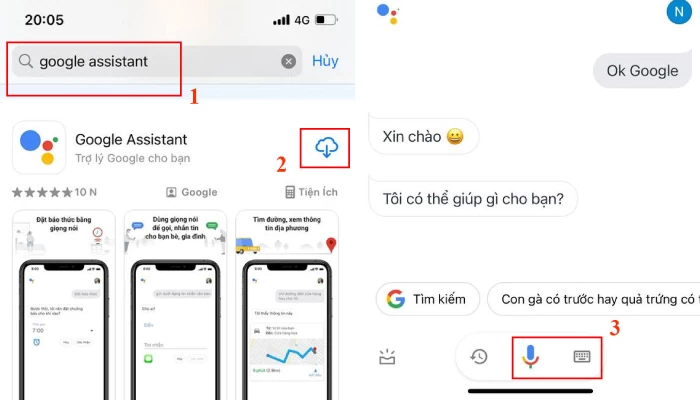 |
দ্রষ্টব্য: গুগল অ্যাসিস্ট্যান্ট যাতে আপনার কথা বুঝতে পারে, তার জন্য সেটিংসে যান, ভাষা নির্বাচন করুন এবং মিসেস গুগলের সাথে চ্যাট করার সময় আপনি যে ভাষাটি ব্যবহার করতে চান তা চয়ন করুন।
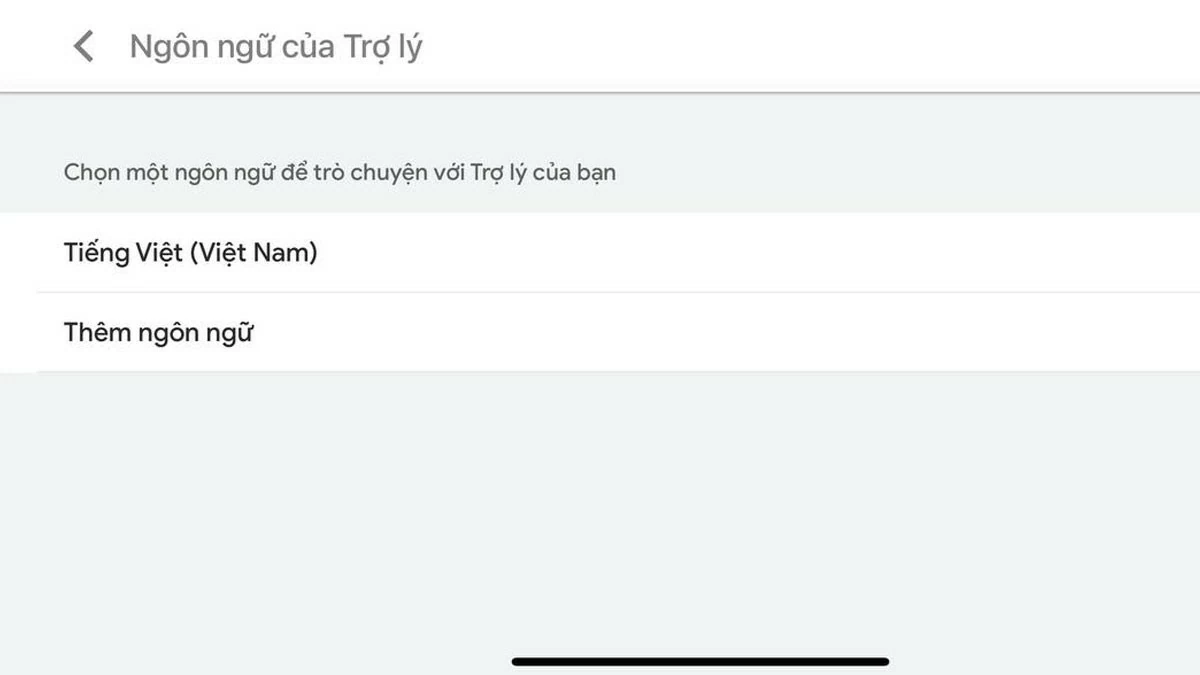 |
গুগলের ভয়েস কীভাবে সহজে পাবেন
গুগলের সাথে চ্যাট করার পাশাপাশি, আপনি আপনার ফোন বা কম্পিউটারেও এই ভার্চুয়াল সহকারীর ভয়েস পেতে পারেন। আপনার ফোনে এটি কীভাবে করবেন তা এখানে দেওয়া হল:
ফোনে
আপনার ফোনে গুগলের ভয়েস পেতে, এই পদক্ষেপগুলি অনুসরণ করুন:
ধাপ ১ : অফিসিয়াল ওয়েবসাইট "soundoftext.com"-এ যান।
ধাপ ২ : তথ্য এন্ট্রি বিভাগে স্ক্রোল করুন, "টেক্সট" বাক্সে পড়ার জন্য বিষয়বস্তু পূরণ করুন, "ভয়েস" বিভাগে প্রয়োজনীয় ভাষা নির্বাচন করুন, তারপর "জমা দিন" টিপুন।
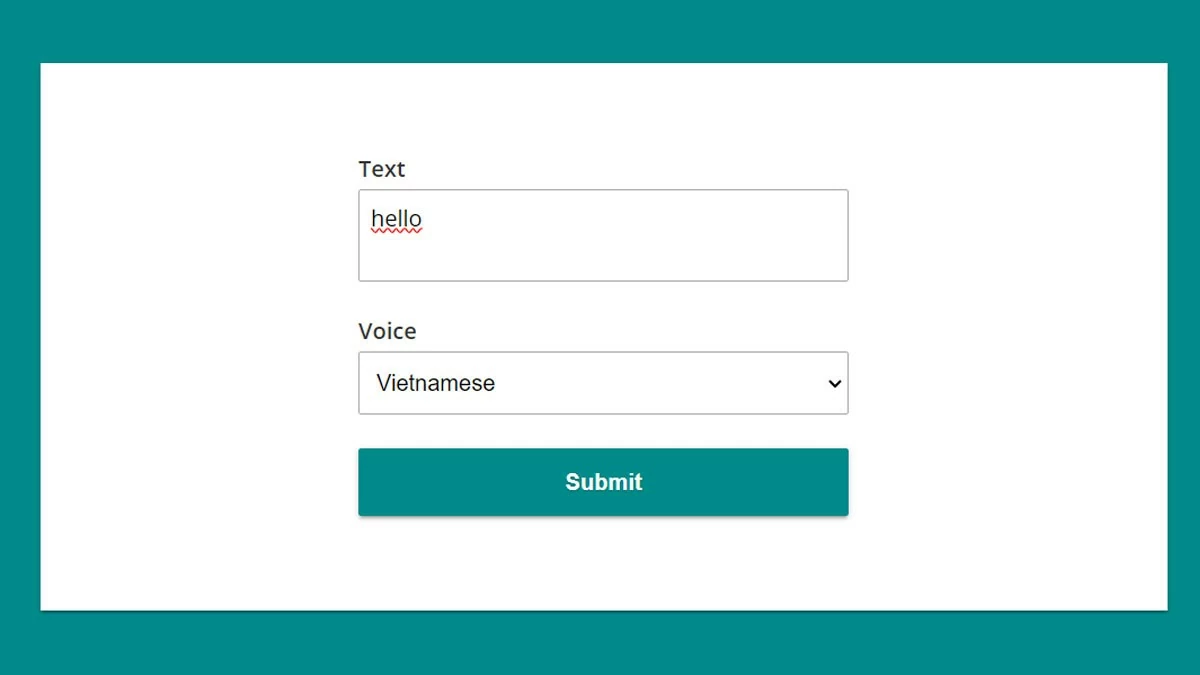 |
ধাপ ৩ : গুগলের ভয়েস শুনতে, "প্লে" বোতামটি নির্বাচন করুন। আপনি যদি অডিও ফাইলটি ডাউনলোড করতে চান, তাহলে "ডাউনলোড" এ ক্লিক করুন।
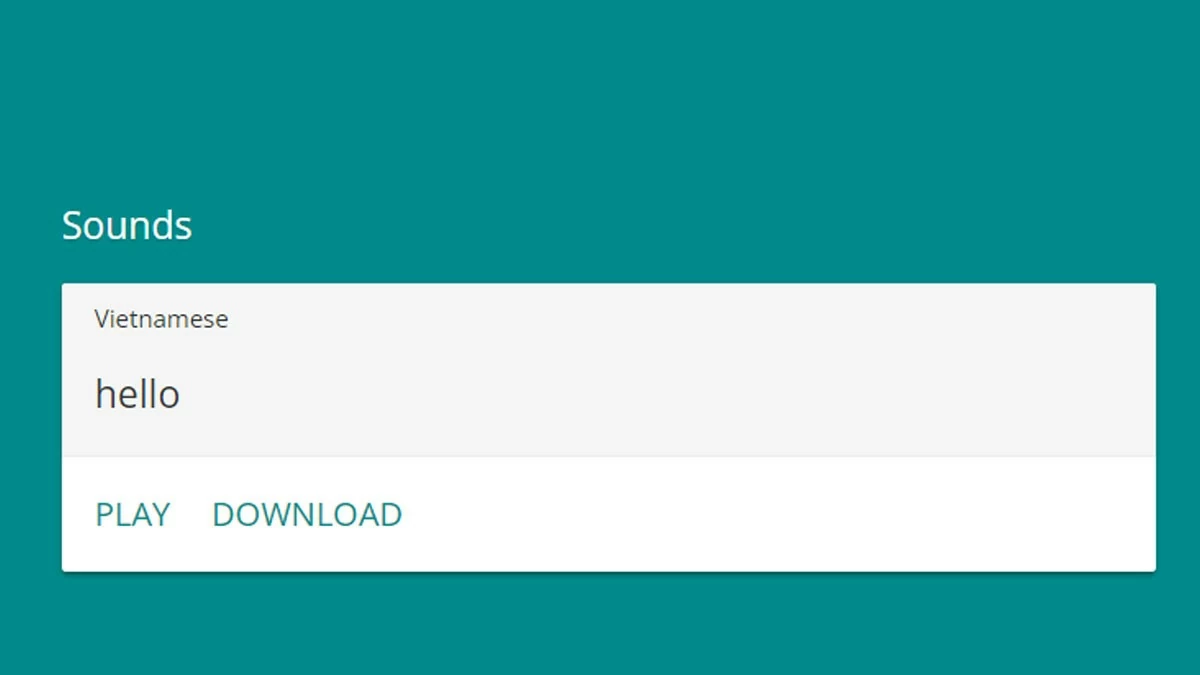 |
কম্পিউটারে
আপনার কম্পিউটারে গুগল থেকে ভয়েস রিডিং পেতে, আপনি এই পদক্ষেপগুলি অনুসরণ করে গুগল ট্রান্সলেট ব্যবহার করতে পারেন:
ধাপ ১ : ক্রোম ব্রাউজারে গুগল ট্রান্সলেট খুলুন, তারপর বাম দিকের বাক্সে অনুবাদ করার জন্য লেখাটি লিখুন।
 |
ধাপ ২ : ডানদিকের বাক্সে ভিয়েতনামী ভাষা নির্বাচন করুন এবং গুগলের ভয়েস শুনতে স্পিকার আইকনে ক্লিক করুন।
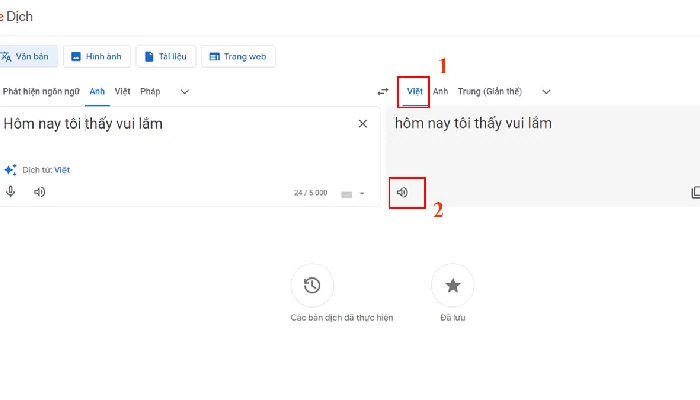 |
ধাপ ৩ : ডেভেলপমেন্ট টুলটি খুলতে "Ctrl + Shift + I" কী সমন্বয় টিপুন, নেটওয়ার্ক ট্যাব এবং তারপর মিডিয়া বিভাগটি নির্বাচন করুন।
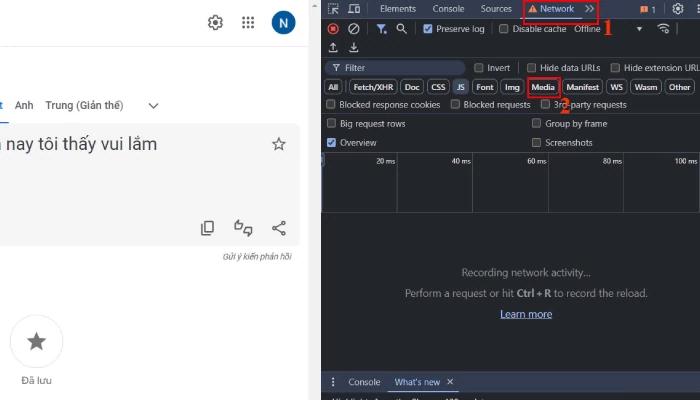 |
ধাপ ৪ : গুগলকে পড়া শুরু করতে স্পিকার আইকনে ক্লিক করুন, তারপর স্ক্রিনে প্রদর্শিত অডিও ফাইলটি নির্বাচন করুন।
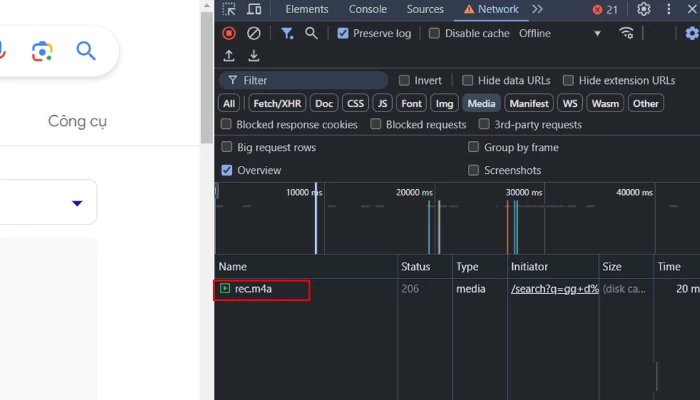 |
ধাপ ৫ : তিনটি উল্লম্ব বিন্দু আইকনে ক্লিক করুন এবং অডিও ফাইলটি সংরক্ষণ করতে "ডাউনলোড" নির্বাচন করুন।
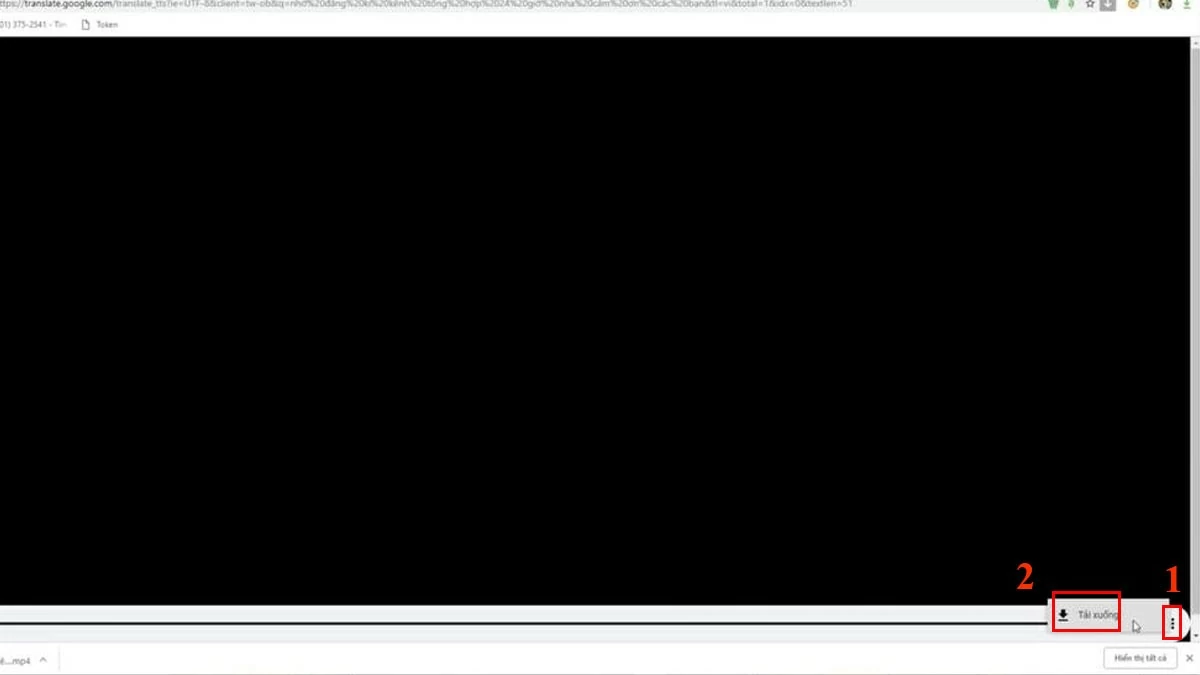 |
আশা করি এই নির্দেশাবলী আপনাকে কম্পিউটার এবং ফোন উভয় ক্ষেত্রেই গুগলের সাথে কথা বলতে শিখতে সাহায্য করেছে। এই বৈশিষ্ট্যটির সাহায্যে, গুগল অ্যাসিস্ট্যান্ট ব্যবহার করার সময় আপনার একটি আকর্ষণীয় এবং সুবিধাজনক অভিজ্ঞতা হবে।
[বিজ্ঞাপন_২]
উৎস


![[ছবি] পার্টির কেন্দ্রীয় কার্যালয়ের ঐতিহ্যবাহী দিবসের ৯৫তম বার্ষিকীতে যোগদান করছেন সাধারণ সম্পাদক টু ল্যাম](https://vphoto.vietnam.vn/thumb/1200x675/vietnam/resource/IMAGE/2025/10/18/1760784671836_a1-bnd-4476-1940-jpg.webp)
![[ছবি] বর্জ্য সংগ্রহ, সবুজ বীজ বপন](https://vphoto.vietnam.vn/thumb/1200x675/vietnam/resource/IMAGE/2025/10/18/1760786475497_ndo_br_1-jpg.webp)




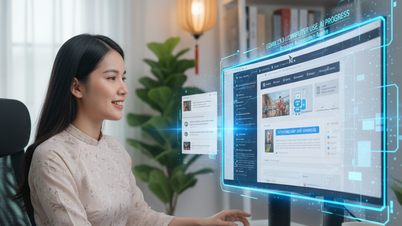








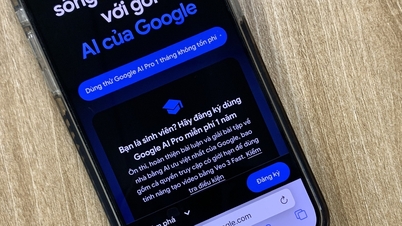



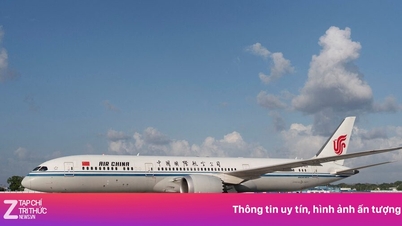





















































































মন্তব্য (0)